Atualizado em June 2025: Pare de receber mensagens de erro que tornam seu sistema mais lento, utilizando nossa ferramenta de otimização. Faça o download agora neste link aqui.
- Faça o download e instale a ferramenta de reparo aqui..
- Deixe o software escanear seu computador.
- A ferramenta irá então reparar seu computador.
No Windows 10/8/7, o Cliente e Servidor Telnet está desactivado por defeito. Se quiser ativá-lo, você pode fazê-lo usando o prompt de comando ou através do Painel de Controle.
Tabela de Conteúdos
Ativar Telnet no Windows
Atualizado: junho 2025.
Recomendamos que você tente usar esta nova ferramenta. Ele corrige uma ampla gama de erros do computador, bem como proteger contra coisas como perda de arquivos, malware, falhas de hardware e otimiza o seu PC para o máximo desempenho. Ele corrigiu o nosso PC mais rápido do que fazer isso manualmente:
- Etapa 1: download da ferramenta do reparo & do optimizer do PC (Windows 10, 8, 7, XP, Vista - certificado ouro de Microsoft).
- Etapa 2: Clique em Iniciar Scan para encontrar problemas no registro do Windows que possam estar causando problemas no PC.
- Clique em Reparar tudo para corrigir todos os problemas
Usando CMD
Ativar Telnet através do prompt de comando:
-
Clique em
Início
e sob pesquisa digite em
CMD -
Clique com o botão direito em
CMD
e clique em
Executar como administrador - Digite a senha do administrador se ele solicitar
-
Então digite
pkgmgr /iu:Cliente Telnet
e pressione Enter para ativar o Cliente Telnet. -
/iu:TelnetServer
para habilitar o Servidor Telnet.
Via Painel de Controle
Caso você queira habilitá-lo através do Windows Explorer, aqui estão os passos:
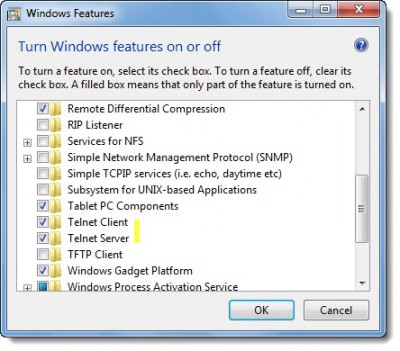
-
Clique em Iniciar e sob pesquisa digite em
appwiz.cpl(Alaska) -
Depois clique em
Ativar ou desativar o recurso do Windows
a partir do painel do lado direito - Lá olhar para Telnet Server e Telnet Client e clique na caixa
- Clique em OK e reinicie o sistema se solicitado.
É isso mesmo!
Dê uma olhada em alguns desses interessantes truques Telnet como assistir Star Wars usando Telnet
no Windows.
Ler
: Como ativar o cliente TFTP no Windows 10.
RECOMENDADO: Clique aqui para solucionar erros do Windows e otimizar o desempenho do sistema
Renan descreve-se como um fã apaixonado do Windows que adora resolver problemas do Windows mais do que qualquer outra coisa e escrever sobre tecnologias MS em geral.
